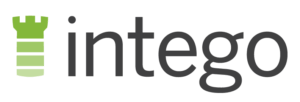MacKeeper-virustorjunnan arvio 2025
MacKeeper - Yleiskatsaus 2025
MacKeeperillä ei aina ollut alan paras maine – se tunnettiin suurelta osin siitä, että se ilmoitti väärennetyistä ongelmista pelotellakseen ihmiset maksamaan niiden korjaamisesta. Kyberturvallisuusyhtiö Clario on kuitenkin sittemmin ostanut yrityksen ja ponnistellut valtavasti muuttaakseen sen imagon. Kuten monet ihmiset, minäkin halusin selvittää, oliko MacKeeper todella parantunut vai oliko se edelleen sama virustorjuntaohjelmisto uudella ilmeellä.
Perusteellisen testauksen jälkeen tiimini ja minä voimme vakuuttaa sinulle, että MacKeeper ei enää käytä epäeettistä myyntitaktiikkaa. Se myös tarjoaa kunnon työkaluja, kuten VPN, mainosten esto ja identiteettivarkauksien tarkistus, vaikkakaan sen heikot haittaohjelmien tunnistustulokset eivät tehneet minuun vaikutusta. Sinun kannattaa mieluummin käyttää tehokasta virustorjuntaa, kuten Intego, joka on kehitetty yksinomaan Macille erityisten uhkien estämiseen. Voit jopa kokeilla Integoa 30 päivän rahanpalautustakuulla.
Sinun ei kuitenkaan tarvitse luottaa vain minun sanaani. Voit testata MacKeeperiä itse sen 14 päivän rahanpalautustakuulla. Vaikka se on lyhyempi kuin Integon, se on silti riskitön tapa selvittää, onko MacKeeper oikea virustorjunta sinulle. Voit saada rahasi helposti takaisin, jos et ole tyytyväinen – testasin tätä itse ja sain rahani takaisin vain 3 päivässä.
Onko sinulla kiire? Tässä on 1 minuutin yhteenveto
- Yksinkertainen virustorjunta Macille. Tunnistaa erilaisia haittaohjelmia ja viruksia, jotka voivat vahingoittaa Macia. Selvitä, voiko MacKeeper päihittää muut virustorjunnan huippuohjelmat.
- Lisäominaisuuksia ovat VPN ja Mac-optimointityökalut. Siivoa vanhat tiedostot, vapauta keskusmuistia, käytä sisäänrakennettua VPN:ää ja paljon muuta. Tutustu kaikkiin MacKeeperin bonusominaisuuksiin.
- Helppo asentaa ja käyttää. Yksi markkinoiden parhaista virustorjunnan käyttöliittymistä, kun kyse on helposta ja intuitiivisesta navigaatiosta. Katso, kuinka vaivaton MacKeeper todella on.
- Nopea ja kätevä asiakastuki. Luotettavan nopeat vastaukset puhelimitse ja chatissa. Lue lisää MacKeeperin asiakastukivaihtoehdoista.
- Edullinen hinnoittelu ja saatavilla ilmainen versio. Tarjoaa 3 hintatasoa. Katso, miten saat rajoittamattoman pääsyn MacKeeperiin ilmaiseksi 14 päivän ajaksi.
Turvallisuus
MacKeeper havaitsi testeissä suurimman osan haittaohjelmista ja mahdollisesti ei-toivotuista sovelluksista (Potentially Unwanted Application, PUA). Yhtiö on selvästi parantanut suoritustaan edellisen arvostelun jälkeen – ja olen iloinen voidessani sanoa, että MacKeeperin tietoturva on nyt Mac-virustorjunnan huippuluokkaa.
Virustarkistus – keskivertoa alemmat tunnistustulokset
Testeissä MacKeeper onnistui havaitsemaan vain noin 85 % tartunnoista. Vertailun vuoksi johtava Mac-virustorjuntaohjelma Intego saavutti 100 % samoissa testeissä. Tällaisella tuloksella MacKeeperin ei voi luottaa pitävän tietokonettasi turvassa edistyneiltä uhilta, kuten kryptolouhintahaittaohjelmilta ja rootkiteiltä.
Nopeuden suhteen MacKeeperillä kesti 30 minuuttia suorittaa täysi tarkistus. Tämä on kohtuullinen aika – vertailun vuoksi kilpailija Airo tarvitsi 3 tuntia tarkistuksen suorittamiseen! Olin kuitenkin pettynyt huomatessani, että MacKeeper ei näytä analysoitujen tiedostojen kokonaismäärää. Tämä on tavallisesti vakiotietoa, jonka muut virustorjuntaohjelmat näyttäisivät, ja se on tärkeää, jotta voisin ymmärtää, onko järjestelmäni tarkistettu perusteellisesti vai ei.
Esimerkiksi Intego tarkisti 1,7 miljoonaa tiedostoa, kun Airo tarkisti vain 600 000 tiedostoa. MacKeeper sai analyysin valmiiksi vain 30 minuutissa, joten epäilen, tarkistiko se todella järjestelmääni perusteellisesti.
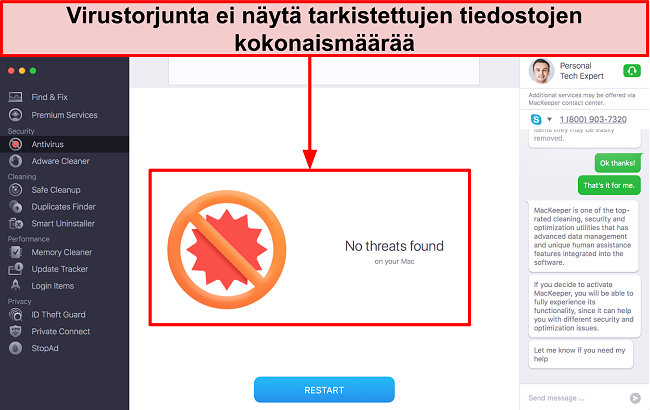
Oudosti pikatarkistusvaihtoehtoa ei ole myöskään, vaikka sellainen yleensä kuuluu virustorjuntaohjelmiin. Se on yleensä paljon nopeampi, koska se tarkistaa vain Macin haavoittuvat alueet. MacKeeper antaa vain mahdollisuuden suorittaa koko järjestelmän täyden analyysin, mikä voi viedä aikaa.
Reaaliaikainen tarkistus – tarkistaa aina uudet tiedostot haittaohjelmien varalta
Reaaliaikainen virustorjunta tarkistaa kaikki uudet koneellesi tulevat tiedostot haittaohjelmien varalta. Nähdäkseni, kuinka se toimii, latasin viruksen tartuttaman tiedoston, ja MacKeeper tiedotti siitä minulle välittömästi push-ilmoituksella. Sain valita, asettaako sen karanteeniin vai palauttaako sen.
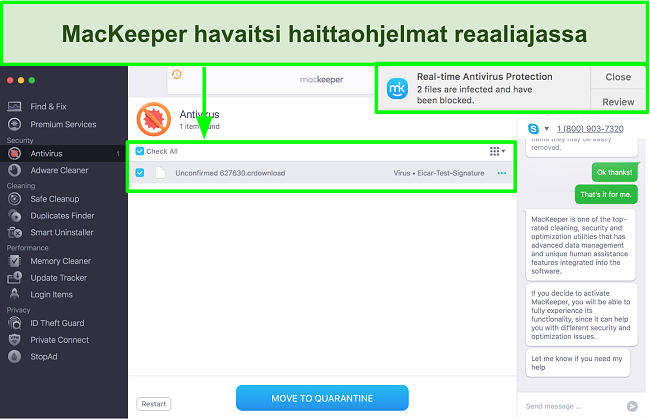
Mielestäni reaaliaikainen tutka on erittäin tärkeä lisä täysiin tarkistuksiin, koska se antaa välittömän ja kätevän suojan. Jos käytettävissä olisi pelkkä täysi tarkistus, joutuisit suorittamaan tarkistuksen manuaalisesti joka kerta, kun Macillasi olisi uusi tiedosto.
Mainosohjelmien puhdistus – tunnistaa ja merkitsee sovellukset, joissa on piilotettuja mainosohjelmia (adware)
Tämä toiminto analysoi tietokoneellasi olevat sovellukset, jotka saattaisivat kätkeä sisäänsä mainosohjelmia (erityisesti ”ilmaiset” ohjelmat). Vaikka useimmat eivät ole vaarallisia, ne vaikuttavat silti käyttökokemukseesi näyttämällä sinulle ponnahdusikkunoita ja ei-toivottuja mainoksia. Mikä vielä pahempaa, monet voivat hidastaa tietokonettasi ja käyttää arvokkaita resursseja.
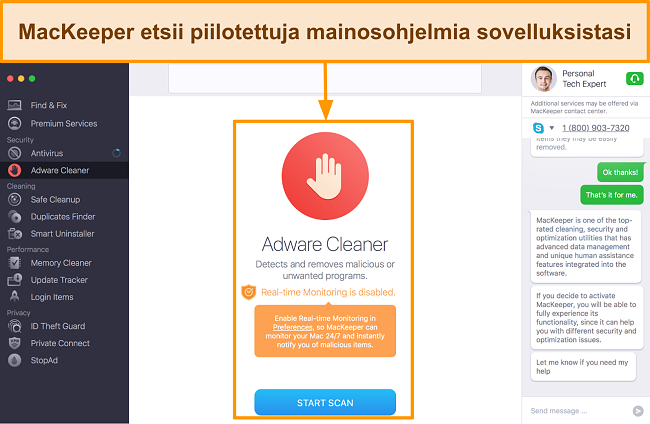
MacKeeperin mainosohjelmien puhdistus oli nopea ja analysoi järjestelmäni alle 5 minuutissa. Järjestelmästäni ei löytynyt yhtään, mutta tunsin oloni varmaksi tietäessäni, että asian voi tarkistaa helposti. Mainos- ja haittaohjelmatarkistukset toimivat suoritetaan kätevästi samaan aikaan, jos käynnistät ne ”Etsi ja korjaa” -välilehdeltä.
Ominaisuudet
MacKeeper tarjoaa kelpo lisäominaisuuksia Macin optimointiin ja turvallisuuteen, kuten sisäänrakennetun VPN:n ja roskatiedostojen siivouksen. Muissa ilmaisissa ohjelmissa, kuten Airo, ei ollut näitä toimintoja.
Kuitenkin siitä puuttuu joitakin tärkeitä palveluita, jotka yleensä kuuluvat vakiona useimpiiin nykyisiin virustorjuntaohjelmistoihin. Parhaat palveluntarjoajat, kuten Intego, tarjoavat lapsilukon ja verkon suojauksen, jotka ovat avainasemassa kattavan digitaaliturvan saamiseksi.
VPN Private Connect – loistava suoratoistoon rajoittamattomalla tiedonsiirrolla
Olen varsin vaikuttunut VPN Private Connectista, joka on MacKeeperin sisäänrakennettu VPN-ohjelmisto Macille. Se tarjoaa pääsyn yli 200 palvelimelle 50 maassa, mukaan lukien suositut sijainnit kuten Yhdysvallat, Iso-Britannia, Kanada, Ranska ja Saksa. Jokainen palvelin on suojattu armeijaluokan salauksella.
Suoritin vuototestin tarkistaakseni, oliko IP-osoitteeni tosiaan piilotettu – ja se oli! Huolimatta fyysisestä sijainnistani Australiassa VPN näytti onnistuneesti virtuaalisen sijaintini Yhdysvalloissa.
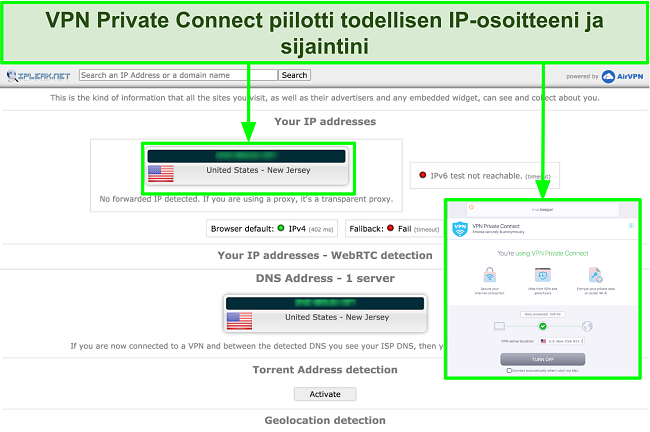
Toisin kuin monet muut virustorjuntakilpailijat, MacKeeperin VPN tarjoaa jopa rajoittamattoman laajakaistan! Tämä tekee siitä täydellisen suoratoistoon ja muihin paljon dataa vaativiin toimintoihin. Ohitin helposti Netflixin ja Disney+:n estot ollessani yhteydessä amerikkalaiseen palvelimeen. Valitettavasti en onnistunut ohittamaan BBC iPlayerin rajoituksia Isossa-Britanniassa.
Suurin ongelmani on VPN:n nopeus. Vaikka en havainnut ongelmia selatessani tai tarkistaessani sähköpostejani, suoratoistonopeuteni olivat uskomattoman matalia. Keskimääräinen nopeuteni oli väliltä 8–10 Mbps, mikä johti yli 30 sekunnin puskurointiaikaan. Jos aiot käyttää VPN:ää vain pysyäksesi anonyymina satunnaisen selailun aikana, MacKeeper saattaa riittää sinulle.
Stop Ads -selainlaajennus – estää suurimman osan mainoksista ja seurantaohjelmista
Stop Ads on aktivoitava Safari- tai Chrome-selainten laajennuksena, ja se estää mainokset kohtuullisen hyvin noin 80 % ajasta.
Testasin sen suorituskykyä käymällä uutissivustoilla, kuten The Independent ja Daily Mail. Se onnistui estämään banneri- ja videomainokset, mutta se ei voinut estää ponnahdusilmoitusta siitä, että mainosten esto oli havaittu.
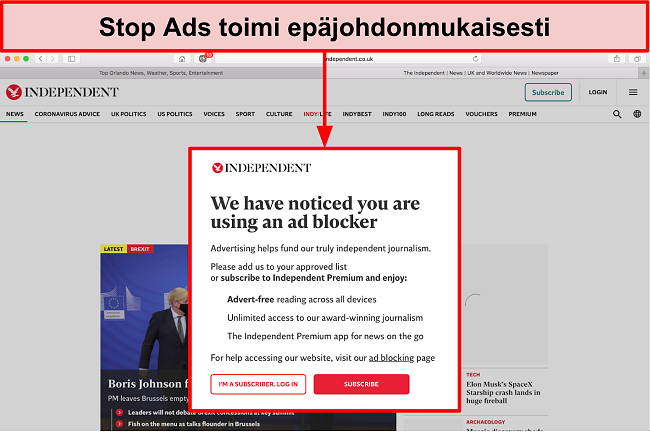
Olin kuitenkin vaikuttunut siitä, että se onnistui estämään YouTube-videomainosten toistamisen näyttämällä sen sijaan valkoisen ruudun sillä aikaa. Edes monet omistautuneet mainostenesto-ohjelmat eivät pysty tähän! Stop Ads on varsin kykenevä, mutta jos haluat jotain johdonmukaisempaa, voit lukea tämän suosituimpien mainostenesto-ohjelmien arvion.
Identiteettivarkauksien suoja – valvo sähköpostiosoitteeita ja salasanoja tietomurtojen varalta
Tämä on yksi MacKeeperin hyödyllisimmistä ja ainutlaatuisimmista ominaisuuksista, sillä vain muutama muu palveluntarjoaja (kuten Norton ja Kaspersky) tarjoavat sen osana palveluaan.
Testasin tätä ominaisuutta kahdella sähköpostiosoitteellani ja järkytyin nähdessäni, että yksi niistä oli vaarantunut. MacKeeper näyttää sinulle, mitkä salasanat paljastuivat kussakin murrossa, ja kehottaa sinua vaihtamaan ne. Onneksi mikään luetelluista salasanoista ei ollut oikea. Pelästyin kuitenkin ajatusta, että rikolliset voisivat päästä tietoihini niin helposti.
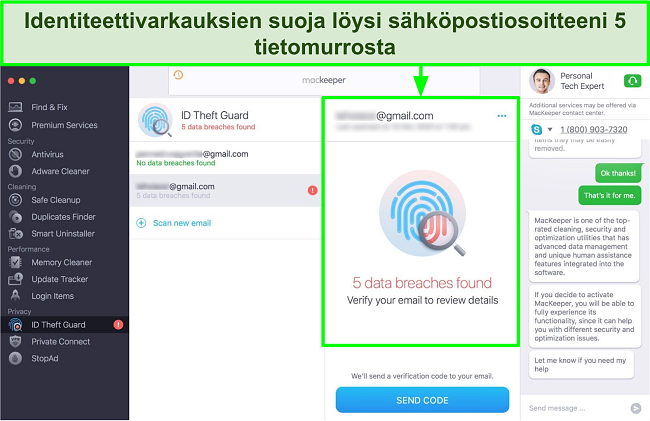
Vaihdettuani varmuuden vuoksi salasanani uudelleen tunsin oloni turvallisemmaksi, kun tiesin, että MacKeeper ilmoittaisi minulle, jos salasanojani käytettäisiin tulevaisuudessa.
Puhdistustyökalut – poistaa tarpeettomat tiedostot ja sovellukset
Puhdistustoiminnot on jaettu kolmeen osioon: turvallinen puhdistus (Safe Cleanup), kaksoiskappaleiden etsintä (Duplicates Finder) ja älykäs asennuksen poisto (Smart Uninstaller). Näiden ominaisuuksien tarkoitus on poistaa mahdollisimman paljon tarpeetonta dataa Maciltasi, jotta sinulla olisi enemmän muistia asioihin, joita todella käytät.
Turvallinen puhdistus – siivoaa roskatiedostot tilan vapauttamiseksi
Tämä ominaisuus tunnistaa ja poistaa hyödyttömät tiedostot, jotka vievät arvokasta tilaa tietokoneellasi. Sitä oli hyvin helppo käyttää vain yhtä painiketta napsauttamalla. 1–2 minuutin tarkistuksen jälkeen se näytti minulle roskatiedostoja eri kategorioissa, kuten lokit, välimuistit, roskakori, kielet ja sähköpostiliitteet.
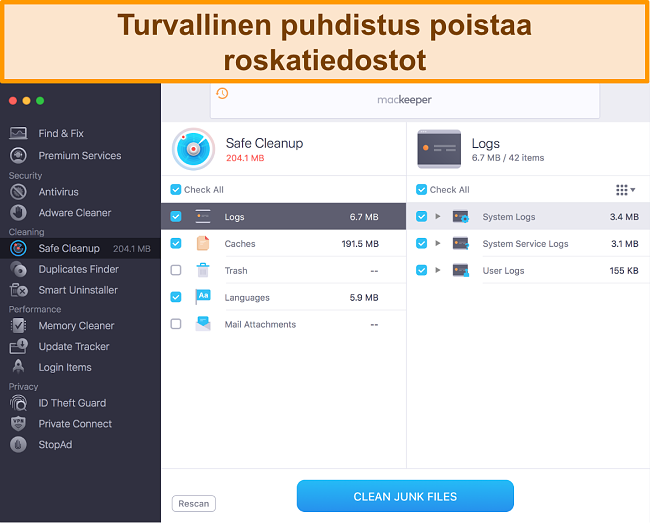
Voit jopa tarkistaa jokaisen tiedoston yksitellen ennen niiden siivoamista varmistaaksesi, ettet poista jotain, mitä todella tarvitset. Minulla oli vain noin 200 MD tiedostoja siivottavana, mutta jos sinulla on sotkuinen Mac, tämä on hyödyllinen ominaisuus sinulle.
Kaksoiskappaleiden etsintä – merkitsee ja poistaa tiedostojen kopiot
Testatessani tätä työkalua hämmästyin siitä, että sen suorittamiseen kului jopa 30 minuuttia – mutta tämä saattoi jothtua siitä, että minulla oli 154 tiedoston kaksoiskappaleet! Suorittamiseen vaaditusta ajasta huolimatta koin sen odotuksen arvoiseksi, koska onnistuin vapauttamaan yli 7 GB tilaa Maciltani. Pidin siitä, että sain tarkastella jokaista tiedostoa erikseen ja valita, mitkä halusin pitää, ennen kuin poistin loput.
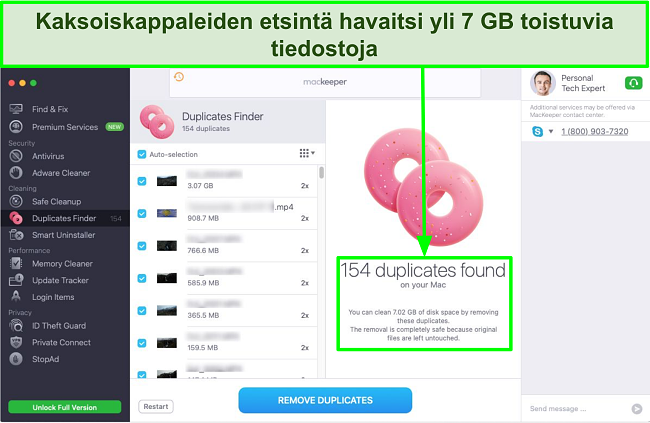
Älykäs asennuksen poisto – tunnistaa käyttämättömät ohjelmat, jotka vievät tilaa
Jos sinulla on vanha Mac, on todennäköistä, että tietokoneellasi on paljon ohjelmia, jotka olet ladannut vuosien aikana mutta joita et enää käytä. Älykäs asennuksen poisto auttaa tunnistamaan nämä sovellukset, pienoisohjelmat, lisäosat ja selainlaajennukset, joita et ehkä tarvitse.
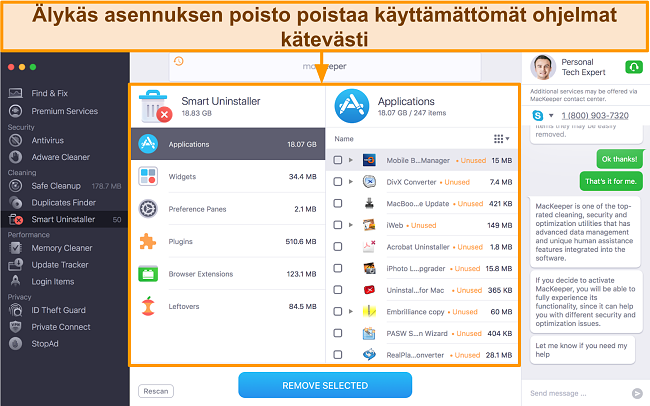
Tällä hetkellä ei ole mahdollista valita automaattisesti kaikkia ohjelmia poistettavaksi yhtä aikaa, mutta se voi olla hyvä asia. Löysin joukosta monia, jotka halusin edelleen pitää (esim. iPhotos oli merkitty ”käyttämättömäksi”), vaikka en ollutkaan avannut niitä hetkeen. Joten muista katsoa jokainen ohjelma läpi, ennen kuin valitset sen poistettavaksi. Kaiken kaikkiaan tämä oli nopea tapa poistaa monia ohjelmia samaan aikaan.
Optimointityökalut – parantaa Macin suorituskykyä ja nopeutta
Macin suorituskykytoiminnot on jaettu 3 osioon: muistin puhdistus, päivitysten seuranta ja kirjautumiskohteet. Kaikki nämä ominaisuudet saavat Macin toimimaan nopeimmin pitämällä sovellukset päivitettyinä ja käyttämällä mahdollisimman vähän resursseja.
Muistin puhdistus – palauta enemmän muistia poistamalla paljon resursseja vaativat sovellukset
Muistin puhdistus -ominaisuudesta näet reaaliaikaisen kuvan keskusmuistisi käytöstä. Testini aikana muistia oli käytössä 7,5 MB ja vapaana vain 463 MB.
Kun napsautin ”sovellukset ja prosessit”, näin, kuinka paljon resursseja eri ohjelmat käyttivät. Järkytyin nähdessäni, kuinka monet ohjelmat toimivat tietämättäni taustalla. Tässä voit päättää sulkemisesta yksitellen. Vaihtoehtoisesti voit napsauttaa päävälilehden ”puhdista muisti” -painiketta ja antaa MacKeeperin päättää puolestasi, mitkä ohjelmat suljetaan.
Puhdistuksen jälkeen onnistuin palauttamaan vaikuttavat 3 GB keskusmuistia! Minulla ei ollut alun perinkään ongelmia tietokoneeni nopeuden kanssa, joten en huomannut merkittävää eroa suorituskyvyssä. Se oli kuitenkin hyvä keino vapauttaa tilaa ilman tietokoneen käynnistämistä uudelleen.
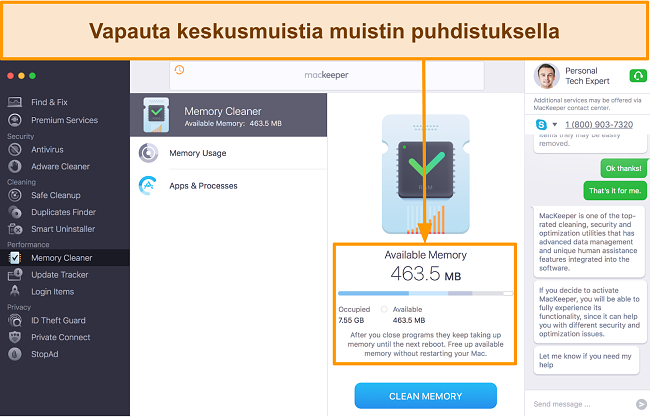
Päivitysten seuranta – näyttää, mitkä sovellukset on päivitettävä
Tämä ominaisuus tarkistaa kaikki Macisi sovellukset ja näyttää sinulle, mitkä niistä kaipaavat päivitystä. Analyysi kesti testatessani noin 30 sekuntia. Tämä oli mielestäni hyödyllistä, koska uusimman version hankkiminen on aina tärkeää turvallisuuden ja optimaalisen toiminnan kannalta.
Pidin siitä, että se näytti myös sovelluskaupan ulkopuolelta ladatut ohjelmat. Joidenkin tällaisten ohjelmien kanssa et välttämättä saa päivitysilmoitusta, ellet avaa ohjelmaa. Oli myös erittäin kätevää, että kaikki ohjelmat voi valita yhdessä ja päivittää ne samanaikaisesti.
![]()
Kirjautumiskohteet – sujuvoittaa Macin käynnistystä ja parantaa tehokkuutta
Kirjautumiskohteet-ominaisuus näyttää, mitkä ohjelmat otetaan automaattisesti käyttöön käynnistettäessä. Voit valita, mitkä ohjelmat haluat poistaa käytöstä, jotta Macin käynnistäminen nopeutuu. Olisin kuitenkin toivonut lisää ohjeita siitä, mitkä ohjelmat kannattaisi poistaa. Joukossa oli useita, joista en ollut varma, olivatko ne tärkeitä vai eivät. Tämän vuoksi en tehnyt muutoksia ja koin, ettei tämä toiminto ollut minulle kovinkaan hyödyllinen.
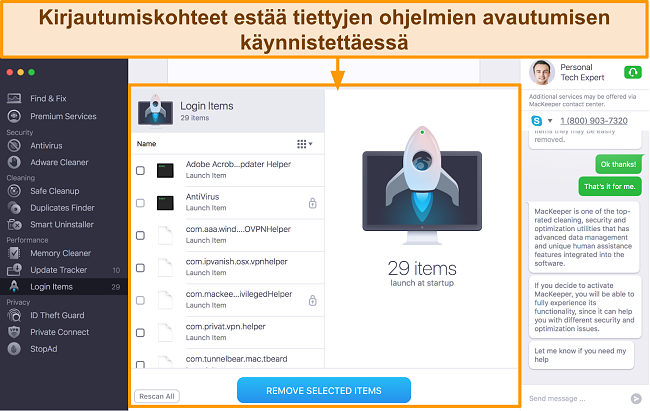
Käytön helppous
MacKeeper on erittäin hyvin suunniteltu minimalistisen ulkoasunsa ja intuitiivisen käyttöliittymänsä vuoksi. Käynnistin ohjelman ja pelkällä napsauttelulla onnistuin selvittämään, miten sitä käytetään. Bonuksena se on saatavilla 15 eri kielellä, mikä tekee siitä kätevän ihmisille, jotka eivät puhu englantia.
Toisin kuin Airo, MacKeeper ei tarjoa iOS-sovellusta. Vaikka Apple ei salli varsinaisia virustorjuntaohjelmia käyttöjärjestelmässä, nämä sovellukset voivat auttaa mainosten ja haittaohjelmien estämisessä verkkosivustoilla – mukava lisä iPhoneen tai iPadiin.
Toinen haittapuoli on, että MacKeeper ei toimi Windowsissa. Jos tahdot virustorjunnan, joka toimii molemmissa käyttöjärjestelmissä, voit kokeilla Integoa sen 30 päivän rahanpalautustakuulla.
Mac-sovellus – yksinkertainen ja intuitiivinen käyttöliittymä
MacKeeper eroaa joukosta siinä, että se kehottaa sinua suorittamaan järjestelmän yleistarkistuksen, kun avaat ohjelman ensimmäisen kerran. Sitten se antaa suosituksia neljällä tärkeimmällä alueella: turvallisuus, yksityisyys, puhdistus ja suorituskyky. En ole nähnyt minkään toisen virustorjunnan tekevän näin, ja pidän siitä, että yleiskatsaus antaa minulle käsityksen siitä, mitä voisin optimoida.
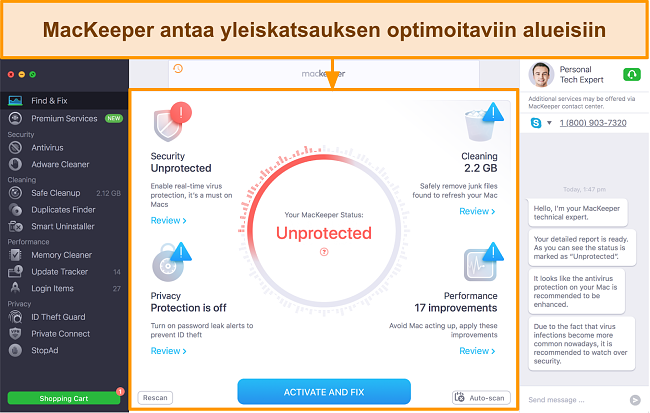
Jokainen toiminnon käyttäminen on myös erittäin yksinkertaista. Suurimman osan ajasta napsautettavana on vain 1 tai 2 painiketta. Et siis voi oikeastaan tehdä ohjelmassa mitään väärin. Minun ei melkein koskaan tarvinnut katsoa verkossa olevaa UKK-sivua oppiakseni, miten MacKeeperiä käytetään.
Olin huolissani siitä, olisiko ohjelman poistaminen vaikeaa, sillä olin kuullut monista ihmisistä, joilla oli ongelmia MacKeeperin vanhan version kanssa. Onneksi MacKeeperin päivitetty versio on hyvin helppo poistaa. Sinun tarvitsee vain vetää ja pudottaa sovellus roskakoriin kuten mikä tahansa muu ohjelma. Sivustolle on jopa lisätty yksinkertainen UKK, josta voit saada lisäohjeita.
Asiakastuki
MacKeeper antaa käyttäjille useita tapoja hakea apua ongelmatilanteissa. Tähän sisältyy livechat-, puhelin- ja sähköpostituki englanniksi – kaikki käytettävissä kellon ympäri. Se tukee vieläpä saksan- ja ranskankielisiä käyttäjiä kaikilla kanavilla kello 9.00-17.00 molemmissa maissa.
Vaikka sillä on yksi nopeimmista näkemistäni asiakastuista, petyin kokonaispalveluun, koska henkilökunnalta puuttui perustietoja yksinkertaisista kysymyksistä.
Ympärivuorokautinen livechat – nopein tukivaihtoehto
Kun avasin MacKeeperin ensimmäisen kerran, käyttöliittymään sisäänrakennettu chat-ruutu teki minuun välittömän vaikutuksen. Tämän ansiosta oli erittäin kätevää alkaa puhua jollekulle aina, kun tarvitsin apua. Livechat-tukihenkilökunta reagoi myös erittäin nopeasti ja auliisti joka kerta, kun otin yhteyttä. En koskaan joutunut odottamaan vastausta yli 10 sekuntia.
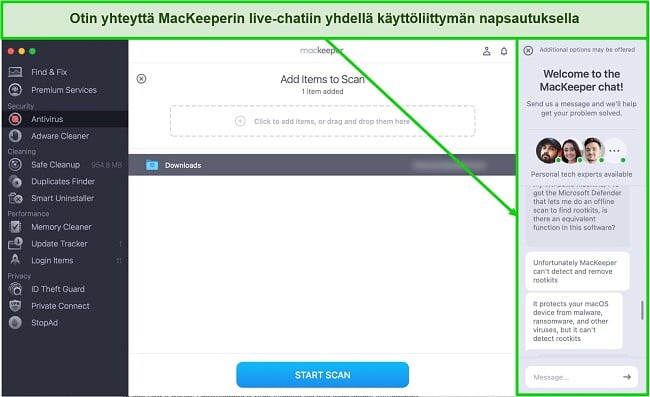
Petyin kuitenkin asiakaspalvelijoiden tuotetuntemukseen. Yksi tukiedustajista joutui esimerkiksi kysymään minulta, missä näin ”Päivittäinen tarkistus” -painikkeen – vaikka se on selvästi näkyvillä ”Etsi ja korjaa” -välilehdellä. Myös kun kysyin epäilyttävästä virheilmoituksesta, jonka löysin MacKeeperin lokeista, asiakaspalvelija pyysi minua ottamaan kuvakaappauksen ja lähettämään sen tukisähköpostiin.
Mielestäni live-chat-tuki toimisi sujuvammin, jos keskusteluikkuna tukisi liitetiedostoja, kuten kuvakaappauksia. Toisaalta chat-edustaja vahvisti välittömästi, ettei MacKeeper pysty havaitsemaan rootkit-ohjelmia. Vaikka tämä ei ollut toivomani vastaus, olin iloinen siitä, että tukihenkilö tiesi tämän rajoituksen eikä yrittänyt väistellä kysymystä.
Sähköpostituki – sopii, kun sinulla ei ole aikaa chatata
MacKeeperin sähköpostituki oli nopeaa, mutta vastaukset eivät ratkaisseet ongelmiani täysin.
Lähetin MacKeeperille sähköpostia testieni aikana ilmestyneestä virheilmoituksesta – vastauksen saaminen kesti alle päivän. Tukitiimin ensimmäisessä vastauksessa selitettiin lyhyesti viestin tarkoittavan, että tarkistus oli epäonnistunut. Lähetin siis uudelleen sähköpostia ja kysyin, oliko laitteellani uhka ja toimiko reaaliaikainen suojaus.
Seuraavassa vastauksessa MacKeeper ei tarjonnut selitystä ongelman syystä. Minulle kerrottiin yksinkertaisesti, ettei viesti tarkoittanut, että Macissani olisi uhka tai että reaaliaikainen suojaus ei toimisi. Koska tarkistukset näyttivät toimivan hyvin, lakkasin murehtimasta outoja virheilmoituksia.
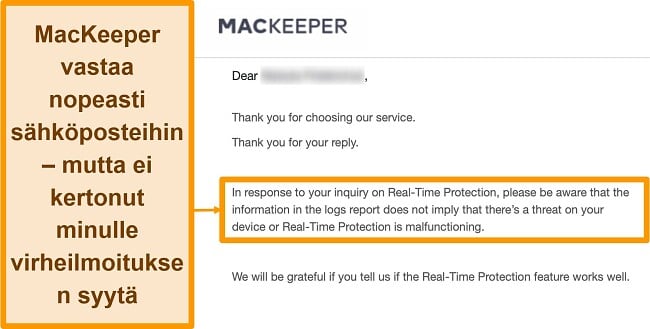
Kaiken kaikkiaan olin vaikuttunut vastausajoista ja tukitiimin ammattitaidosta. Haluaisin kuitenkin edelleen, että sähköpostituki antaisi minulle konkreettisemman vastauksen lokeista löytämieni virheilmoitusten perimmäisestä syystä. Toivottavasti tulevaisuudessa MacKeeperin tukitiimillä on asiantuntemusta käsitellä monimutkaisempia teknisiä kysymyksiä.
Puhelintuki – paras teknisiin kysymyksiin
Puhelintuki on nykyisin saatavilla ympäri vuorokauden vain Yhdysvalloissa, Isossa-Britanniassa ja Australiassa (missä itse olen). Toivoin saavani parempaa palvelua puhumalla sen henkilökunnalle huonojen livechat- ja sähköpostikokemusteni jälkeen. Jälleen kerran olin todella vaikuttunut siitä, kuinka nopeasti sain yhteyden johonkuhun – odotin alle 15 sekuntia.
Henkilö, jonka kanssa puhuin, oli ehdottomasti avuliaampi kuin livechatin henkilökunta. Hän sanoi minulle suoraan, ettei MacKeeperin virustorjunnan tarkistamien tiedostojen kokonaismäärää ollut mahdollista nähdä. Suosittelen ehdottomasti käyttämään puhelintukea, jos sinulla on teknisempiä kysymyksiä MacKeeperistä.
Verkkosivusto – nopeita vastauksia yksinkertaisiin vianmäärityskysymyksiin
UKK-sivu on hyvä resurssi peruskysymyksiin. Voit oppia käyttämään kaikkia ominaisuuksia, koska saat siitä vaiheittaiset ohjeet. On parasta katsoa ensin täältä, jos sinulla on kysymyksiä MacKeeperistä, ja jos haluat lisää apua, voit valita joko chatin tai puhelintuen.
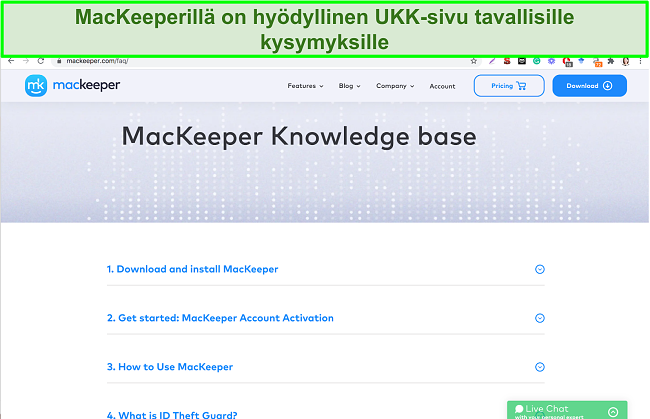
Hinta
MacKeeperissä on samat ominaisuudet kaikilla tilauksilla. Ainoa ero on, valitsetko vuosi- vai kuukausitilauksen ja monellako Macilla tahdot käyttää sitä. Saat kuitenkin parhaan vastineen rahalle, kun valitset pitkäkestoisemman tilauksen. Kaikissa tilausvaihtoehdoissa on 14 päivän rahat takaisin -takuu, joten voit täysin riskittömästi kokeilla MacKeeperiä omalla Macillasi.
Markkinoihin verrattuna MacKeeper on kalliimpi kuin Macin johtava virustorjunta Intego, mutta halvempi kuin laaja-alaiset virustorjuntabrändit, kuten Norton.
llmaisversio – rajallinen pääsy tärkeimpiin ominaisuuksiin
Ilmaiskokeilun avulla voit suorittaa kaikki maksulliseen tilaukseen kuuluvat tarkistukset ja korjaukset, mutta vain yhden kerran. Tämän jälkeen sinua kehotetaan päivittämään maksulliseen tilaukseen.
Testatessani ilmaisversiota loin tilin yksinkertaisesti antamalla sähköpostiosoitteeni – ja sain välittömästi pääsyn kaikkiin ominaisuuksiin. Suoritin täyden järjestelmätarkistuksen, joka havaitsi ja esti kaikki haittaohjelmanäytteeni. Sain myös suorittaa kaikki puhdistus-, optimointi- ja tietoturvatoiminnot kerran.
Kaiken kaikkiaan ilmaiskokeilu antaa mielestäni peruskäsityksen MacKeeperin toiminnasta, mutta se ei ehkä riitä tilauspäätöksen tekemiseen. Hyvä uutinen on, että MacKeeper tarjoaa myös 14 päivän rahat takaisin -takuun, jota voit hyödyntää, vaikka olisitkin jo käyttänyt ilmaiskokeilun.
14 päivän rahanpalautustakuu
Vaikka se onki lyhyempi kuin alan 30 päivän vakio, MacKeeperin 14 päivän rahat takaisin -takuu oli mielestäni tarpeeksi pitkä kaikkien toimintojen testaamiseen. Testasin virustorjuntaa 10 päivää ja pyysin sitten rahojani takaisin verkossa sivuston hyvityspyyntölomakkeella.
Hyvityspyyntölomakkeessa pyydettiin sekä yhteenvetoa että yksityiskohtaista selitystä pyyntöni syistä, mikä oli ärsyttävää. Minun oli myös annettava yhteystietoni ja viitenumero (joka löytyi lopulta PDF-laskultani).
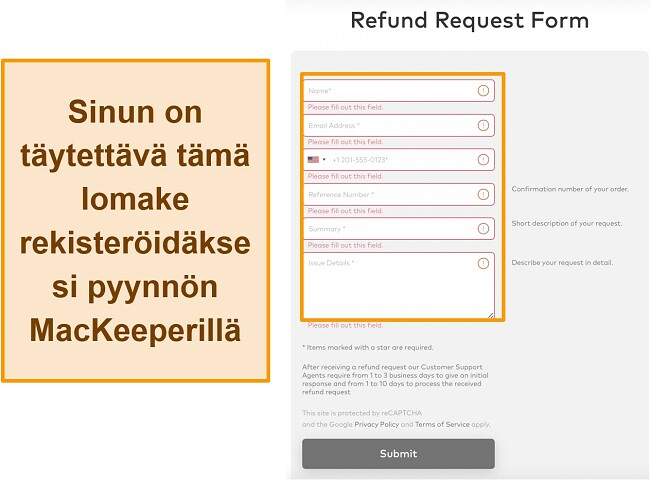
Jouduin antamaan syyn hyvityspyynnölleni
Vain muutama tunti hyvityspyyntölomakkeen lähettämisen jälkeen sain sähköpostia MacKeeperin laskutustuelta. MacKeeper tarjosi mahdollisten teknisten ongelmien ratkaisemista live-chatissa ja ilmaista 3 kuukauden jatkoaikaa. Niin hyvä kuin tarjous olikin, vastasin sähköpostiin vaatien rahojani takaisin – ja sain sähköpostitse vahvistuksen hyvityksestä seuraavana päivänä. Rahat palasivat tililleni vain 3 päivää myöhemmin.
Vaikka sain rahani nopeasti takaisin, prosessi oli mielestäni hankalampi kuin sen olisi tarvinnut olla. Esimerkiksi Intego käsitteli hyvityspyyntöni live-chatissa vain 10 minuutissa kysymättä syytä peruutukselleni.
MacKeeperin rahat takaisin -takuu toimii kuitenkin, joten voit ladata MacKeeperin tänään ja kokeilla kaikkia sen ominaisuuksia riskittömästi. Jos huomaat, ettei se vastaa tarpeitasi, voit saada hyvityksen ongelmitta.
Lopullinen Tuomio
Uuden johdon ansiosta MacKeeper on parantunut merkittävästi avainalueilla. Testini toimivat todisteena siitä, että MacKeeper pystyy havaitsemaan haittaohjelmat yhtä hyvin kuin huippuluokat kilpailijat, kuten Intego ja Norton. Sen monet ominaisuudet ovat erittäin hyödyllisiä Macin sujuvan toiminnan ylläpitämisessä, sovellus on yksinkertainen ja intuitiivinen, ja tukihenkilöstö auttaa nopeasti.
Siinä on kuitenkin joitakin pieniä haittapuolia. MacKeeper ei pysty poistamaan rootkit-ohjelmia, eikä live-chatin tukitiimillä ole aina vastauksia. Virustorjunnassa on kuitenkin paljon pelastavia ominaisuuksia.
Älä kuitenkaan luota vain minun sanaani. Voit kokeilla MacKeeperiä ilmaiseksi ilmaiskokeilun tai 14 päivän rahat takaisin -takuun avulla. Rahat takaisin -takuu antaa sinulle runsaasti aikaa siivota Macistasi haittaohjelmat ja muut roskat parantaaksesi sen suorituskykyä. Sinun ei tarvitse edes puhua asiakastuen kanssa saadaksesi hyvityksen – täytä vain verkkolomake sivustolla. Kun kokeilin tätä itse, sain rahani takaisin vain 3 päivässä.
UKK: MacKeeper-virustorjunta
Voiko MacKeeperiin luottaa?
Kyllä, MacKeeper on luotettava virustorjunta. Yhtiöllä oli aiemmin huono maine, koska se käytti painostavaa (ja jopa epäeettistä) myyntitaktiikkaa. MacKeeperin johto on kuitenkin sittemmin vaihtunut, minkä vuoksi sen ohjelmisto ja myyntistrategia ovat parantuneet huomattavasti.
Onko MacKeeperin käyttäminen ilmaista?
MacKeeperillä on ilmaisversio, mutta voit käyttää kutakin ominaisuutta vain kerran. Voit kuitenkin saada rajoittamattoman pääsyn kaikkiin ominaisuuksiin ilmaiseksi, jos rekisteröidyt 14 päivän rahanpalautustakuulla. Sinun tarvitsee vain peruuttaa tilaus ennen 14 päivän päättymistä, ja saat rahasi takaisin. Kun testasin tätä prosessia itse, sain hyvitykseni vain 3 päivässä!
Suojaako MacKeeper haittaohjelmilta ja viruksilta?
MacKeeper onnistui suojaamaan Maciani testeissä viruksilta, madoilta, troijalaisilta, kiristysohjelmilta ja useimmilta muilta haittaohjelmanäytteiltä. Se ei kuitenkaan havaitse rootkit-haittaohjelmia, jotka antavat haitallisten kolmansien osapuolten hallita Maciasi tietämättäsi.
Jos kaipaat täydellistä mielenrauhaa kaikilta haittaohjelmatyypeiltä, Intego on Mac-virustorjunnan huippua ja toimii kaikkia haittaohjelmia vastaan (mukaan lukien rootkitit). Voit myös kokeilla Integoa riskittömästi 30 päivän ajan rahat takaisin -takuulla.
Toimittajan huomautus: Arvostamme lukijoihimme luomaamme suhdetta, ja pyrimme jatkuvasti ansaitsemaan luottamuksesi mahdollisimman rehellisen ja läpinäkyvän viestinnän avulla. Yhtiömme kuuluu samaan yritysperheeseen kuin jotkin sivustollamme arvostellut huipputuotteet: Intego, CyberGhost, ExpressVPN ja Private Internet Access. Yhteinen omistajuus ei kuitenkaan vaikuta arvosteluihimme, koska noudatamme aina samoja ankaria arvosteluperiaatteita.